- зміст
- Зовнішній акумулятор Deppa NRG Station 20100 мАг
- Deppa USB-С адаптер для MacBook і адаптер Type-С на Ethernet
- Зарядна док-станція для Apple AirPods від Deppa
- ADATA SD700
- Бездротова зарядка ADATA CW0050
- Історія про ADATA і вічну гарантію на флешки
- висновок
- Посилання по темі
Я досить рідко тестую аксесуари для різної техніки, як правило, розповідаю про щось, чим користуюся сам або що може бути потрібно для моїх сценаріїв використання. Нещодавно таких аксесуарів накопичилося на цілу добірку, так що вирішив написати про них окрему статтю. Також розповім, для якої мети мені потрібен був кожен з них і стали в нагоді вони.
зміст
- Зовнішній акумулятор Deppa NRG Station 20100 мАг
- Deppa USB-С адаптер для MacBook і адаптер Type-С на Ethernet
- Зарядна док-станція для Apple AirPods від Deppa
- ADATA SD700
- Бездротова зарядка ADATA CW0050
- Історія про ADATA і вічну гарантію на флешки
- висновок
Зовнішній акумулятор Deppa NRG Station 20100 мАг
- Тип елементів живлення: Li-Ion
- Ємність: 20100 мАг (72.36 Вт * ч)
- Вхідний струм, Type-C: 5В / 3A, 9В / 2A, 14.5В / 1.5A, 20В / 2.5A
- Вихідний струм, Type-C: 5В / 3A, 9В / 3A, 12В / 3A, 14.5В / 3A, 20В / 2.25A (45Вт max)
- Вихідний струм, USB 1/2: DC 5V / 2.4A, (3.4A max)
- Захист: від перезарядження, глибокого розряду, короткого замикання
- контроль температури
- Матеріал корпусу: алюміній
- Габаритні розміри: 188 x 66 x 23.2 мм
- Маса пристрою: 450 грам
За рік у мене в середньому буває від чотирьох до десяти поїздок в інші країни по роботі, частина з них пов'язана з виставками, частина - з окремими презентаціями, в будь-якому випадку в кожну з них я беру з собою ноутбук. Нещодавно я оновився на MacBook Pro 13 2017 року, і мені захотілося мати зовнішній акумулятор, здатний зарядити подібний пристрій. Моделей, що підтримують USB PowerDelivery, не так і багато, а вже якщо говорити про ті, що можна без проблем купити в Росії, то їх кількість і зовсім скорочується до пари штук. Про один з таких акумуляторів розповідав Ельдар Муртазін.
USB PD підтримують як нові MacBook, так і останні iPhone, навіть дідок 7 Plus буде заряджатися швидше, якщо у вас є в наявності відповідний кабель Type-С на Lightning (у мене він був). У підсумку такий акумулятор дозволив би не тільки заряджати MacBook, але і забезпечити швидку зарядку і айфону. При цьому сам акумулятор підтримує зарядку по USB PD, тобто блоком живлення від MacBook Pro 13 його можна відносно швидко зарядити. За моїми вимірами вийшло приблизно 200 хвилин, заряд проходив рівномірно, тобто за 100 хвилин ви отримували половину заряду. Ємності акумулятора вистачає на те, щоб зарядити MacBook повністю один раз, або на заряд айфона до п'яти разів.

Забавно, що я не відразу почав заряджати ноутбук цим акумулятором, якийсь час просто ганьбив його в поїздках і зрозумів, що для мене ця модель дуже важка. Так, це здорово - швидко заряджати айфон під час прогулянок, але носити заради цього напівкілограмовий аксесуар точно не хочеться. Але при використанні з ноутбуком така ємність i вага виправдані, адже, незважаючи на них, зарядити повністю MacBook ви зможете всього один раз.

Для консервативних користувачів є і два стандартних USB-порту, так що необов'язково купувати Type-С кабель, до слова, останній йде в комплекті до акумулятора. Ви можете використовувати всі три порту одночасно, з цим немає ніяких проблем, правда, швидка зарядка підтримується тільки на порте Type-C.


З приємних дрібниць виділю хороший індикатор заряду, він великий, яскравий, добре помітний. А ось те, що під час заряду пристроїв він горить постійно, - мінус.
У роздробі за цю модель просять 5 000 рублів, в фірмовому інтернет-магазину вона зараз продається за 4 000 рублів. Мені, з одного боку, сподобалося, що від цього акумулятора можна швидко зарядити MacBook і айфон, що він сам заряджається по Type-С і що можна одночасно заряджати до трьох пристроїв. Однак важливо розуміти, що акумулятор дуже великий і важкий, і якщо ви не плануєте заряджати за його допомогою ноутбуки, то має сенс подивитися на більш компактні моделі.
Deppa USB-С адаптер для MacBook і адаптер Type-С на Ethernet
Купуючи новий MacBook з Type-С, я особливо не переживав через відсутність багатьох роз'ємів, так як в мережі були красиві фотографії різних адаптерів і перехідників, які, в цілому, непогано виглядали. Один з них я і вирішив спробувати самостійно.
У мого перехідника було два USB 3.0 порти, порт Type-C, а також слоти для карт пам'яті SD і microSD. В цілому, непоганий набір, ви можете продовжувати зарядку ноутбука, при цьому працювати з карткою пам'яті та одним або двома пристроями, підключеними по стандартному USB. Правда, не вистачає стандартного HDMI.
Але диявол, як то кажуть, криється в деталях. За час користування старим MacBook Pro я звик до того, що картка вставляється контактами вниз, тут же її треба ставити догори ногами - контактами вгору. Крім того, слот для SD розташований незручно, з нижньої частини. В результаті вам доводиться піднімати ноутбук, щоб нормально поставити картку. Плюс вона входить в порт десь на третину, і складається хибне відчуття, ніби карта вставлена не до кінця.


Інша дратує дрібниця - криве розташування адаптера. Подивіться, як він виглядає в установленому стані. Права частина скошена вниз, це виглядає неакуратно. Також при роботі адаптер сильно гріється, а світловий індикатор дуже дратує.


За 3 800 рублів, які просять за цей адаптер, хотілося б, щоб дрібниць і деталей приділялося більше уваги, тим більше, що ви робите аксесуари для Apple.
Разом з таким адаптером я брав і звичайний перехідник на Ethernet. Кому потрібен Ethernet в 21 столітті, запитаєте ви. Штука, звичайно, нишевая, але в моїй роботі пригождается стабільно кілька разів за рік. На MWC і IFA є безкоштовний Wi-Fi, але при великій кількості відвідувачів канал просто забитий, і користуватися ним неможливо. На щастя, в прес-зонах для журналістів біля кожного робочого столу є Ethernet-кабель, до нього можна підключитися і спокійно залити все потрібні файли на FTP. До цього я такі перехідники з собою не носив і тільки в цьому році оцінив всю красу подібного аксесуара. До слова, в готелях теж часто буває жахливий Wi-Fi, але цілком стерпний інтернет по Ethernet, інша справа, що така опція зазвичай вимагає додаткової оплати.


Цей адаптер коштує 1 500 рублів, при цьому його аналоги продаються на AliExpress за 400-500 рублів. Я розумію, що офіційні продажі мають свої витрати, але таку ціну вважаю високою.
Зарядна док-станція для Apple AirPods від Deppa
Я майже рік користуюся AirPods як основними навушниками, за цей час дуже звик до них. Мені подобаються зручна система зарядки, швидке підключення, хороша передача голосу по мікрофону. Не обійшлося і без недоліків, до них я віднесу, звичайно ж, погану шумоізоляцію, а вірніше, її повна відсутність, тому в метро користуватися цими навушниками не так зручно.
І, тим не менш, вони мені все одно дуже подобаються, і коли я побачив спеціальну док-станцію для них, то вирішив подивитися, що ж це за штука така. Рішення від Deppa виглядає кумедно, коли ставиш навушники заряджатися, відчуття, що кейс стоїть ніби в тостері. Але є один, а вірніше, два нюанси. У моєму сценарії використання я слухаю музику приблизно дві години на будній день. Заряду навушників вистачає приблизно на п'ять годин прослуховування, кейс заряджає їх чотири рази. Тобто сумарних 20 годин роботи мені вистачає на два тижні. Тобто я ставлю їх на зарядку два рази на місяць. Так що особисто для мене наявність такого доку виявляється надлишковим.


Є і ще один мінус у цій док-станції. Подивіться на фото нижче. Бачите, як колір корпусу дока відрізняється від кольору AirPods? Мій внутрішній перфекціоніст обурюється! При цьому, якщо подивитися офіційні фото з сайту Deppa, там кольору збігаються.



Загалом, вийшов вельми спірний аксесуар за 2 300 рублів. До речі, у Deppa є ще й чохли для кейса за 500 рублів. Я їх сам не тестував, але, з мого досвіду, корпус кейса швидко покривається подряпинами, так що подібна штука цілком може зберегти його зовнішній вигляд довше. Плюс кольору таких чохольчиком дійсно красиві, я б взяв ось такий.

ADATA SD700
- Колір: чорний або жовтий
- Ємність: 256/512/1024 ГБ
- Габарити: 83.5 x 83.5 x 13.9 мм, вага 75 грам
- Інтерфейс: USB 3.1 Gen 1
- Швидкість запису: до 440 МБ / с
- Швидкість читання: до 430 МБ / с
- Ціна: 5 000/9 000/16 000 рублів
Пам'ятайте мій досвід експлуатації iMac, який вийшов відносно недавно?
Після виходу тієї статті ми спілкувалися з моїм знайомим Дмитром з CNews, він теж власник iMac, правда, у нього версія з простим HDD. Він придбав собі звичайний SSD, купив відповідний перехідник і перевстановив на нього систему. Каже, що після переходу на SSD iMac просто не впізнати. Тут я йому охоче вірю, так як сам якось тестував iMac 4k на HDD, і це було справжніми тортурами. Мені стало цікаво, а чи отримаю я приріст продуктивності, і я попросив у ADATA SSD для перевірки. Хлопці спочатку прислали модель SE730H, вона була зовсім крихітною за габаритами, трохи більше флешки, правда, підключалася тільки по Type-С, якщо ж використовувати кабель USB на Type-С, то швидкість знижувалася з значних 700 МБ / с на запис до 200 МБ / с. Так що я вирішив взяти модель простіше, але відразу з USB 3.0.
Установка системи на зовнішній SSD досить проста. Ви завантажуєте операційну систему з App Store, потім запускаєте інсталятор і вибираєте ваш SSD в якості диска. Нагадую, що диск повинен бути попередньо відформатований в MacOS Extended (журнальованою) через дискову утиліту. Сама установка зайняла десь 10-15 хвилин, а потім досить було просто увійти в систему. На жаль, при порівнянні з Fusion Drive різниця в продуктивності була не така вже помітна, все-таки відмінності між FD і HDD серйозні.
Але мене вразило інше. Наскільки ж сильно зараз подешевшали зовнішні SSD. Я особливо не слідкую за цією темою, але за 5 000 рублів зараз цілком можна взяти модель на 256 ГБ, а 512 ГБ продаються за 9 000 рублів, приблизно стільки і коштує SD700. Буквально вчора до мене приїхав новий iMac, я брав версію з 512 ГБ і зараз розумію, що замість того, щоб брати версію з 1 ТБ, можна цілком взяти 512 і потім просто докупити зовнішній SSD.

Розповім і про сам зовнішній диск. SD700 - захищена модель від ADATA. При закритій заглушці модель захищена від попадання вологи і пилу. Судячи з усього, є і додатковий захист від падінь, завдяки прогумованому обідку корпусу. У комплекті йде кабель USB-microUSB 3.1. Давно я вже не бачив такого порту, відразу згадалися часи Galaxy Note 3.



Знаю, що колеги часто беруть в поїздку зовнішні SSD для монтажу, коли сам трохи помонтіровал, зрозумів, чому. Пам'яті в ноутбуці рідко буває багато, а тут зайві 100 грам ваги і додаткові полтерабайта місця. І останній коментар - за швидкістю: SD700 не найшвидший SSD, так, він швидше мого накопичувача на iMac, але програє такому в новому MacBook, нижче - приклади вимірів на всіх трьох пристроях.
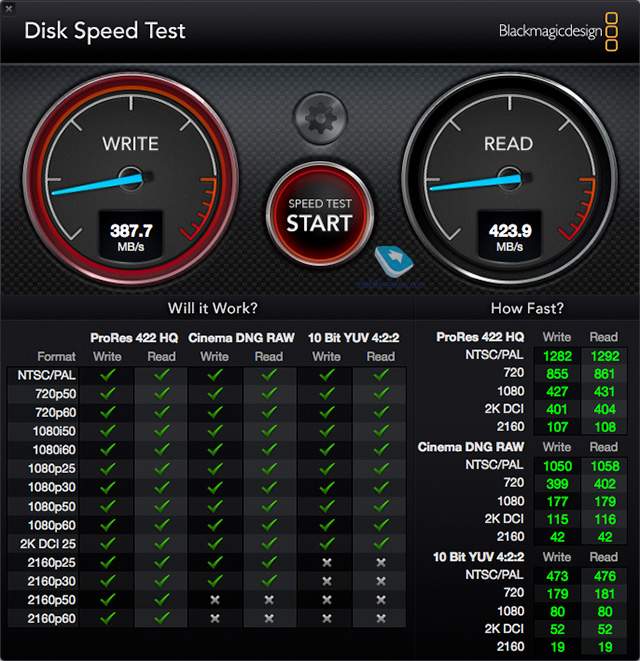
Швидкість роботи пристрою як системного жорсткого диска
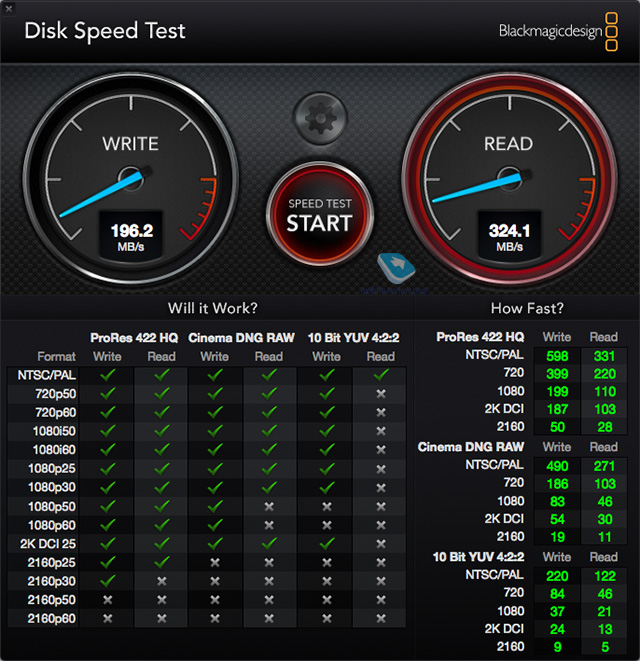
Швидкість системного диска iMac
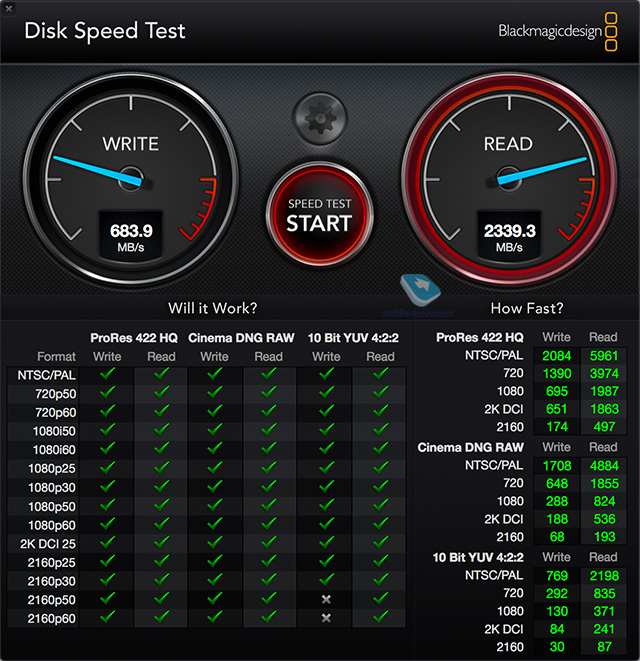
Швидкість системного диска MacBook Pro 13 2017
Бездротова зарядка ADATA CW0050
- Колір: білий або чорний
- Габарити: 92 х 85 х 6 мм, вага 51 грам
- Вхідний струм: 5В / 2А (microUSB)
- Вихідний струм: 5В / 1 А (бездротова зарядка)
- Гарантія: 1 рік
Так вже вийшло, що я рідко користувався пристроями з підтримкою бездротової зарядки, а останнім часом їх стало на тесті більше. Вирішив подивитися, наскільки ж зручніше звичайної зарядки бездротова. В ADATA запропонували надіслати зарядку разом з SSD, ось на її прикладі і подивимося.
Взагалі, розповідати окремо про бездротові зарядні пристрої досить нудно. Вони все діляться на чорні і білі і «тарілочки» і підставки, CW0050 якраз відноситься до перших.
Перша помилка, яку допускають багато виробників: додавання LED-індикаторів. Ось у мене зарядка коштує близько комп'ютера, постійне світіння індикатора відволікає і дратує. Якщо ставити смартфон на зарядку вночі, це світіння також буде заважати. Другий момент - відсутність в комплекті блоку живлення. Особисто мені дуже не подобається, що виробники не кладуть його в комплект до зарядки, на жаль, так роблять не тільки в ADATA. І третій - повільна швидкість зарядки, бачачи її, я все частіше просто брав смартфон і перепідключатися до звичайного кабелю. Ну і, звичайно ж, microUSB-порт я також віднесу до мінусів, а він, повірте, часто зустрічається у бездротових зарядок.



У підсумку за 1 200 рублів ви отримуєте акуратну тоненьку панельку для зарядки, але таких пропозицій зараз дуже багато, і будь-яких класних особливостей, що виділяють цю модель на їх фоні, я не помітив.
Історія про ADATA і вічну гарантію на флешки
Раз вже писав про ADATA, то вирішив заодно згадати і історію про їх вічну гарантію до флешка. Пару років тому купив флешку на 64 ГБ в Озоне, вона служила довго вірою і правдою, але недавно перестала визначатися комп'ютером. почитав опис гарантії на сайті , Написав їм на пошту, як можна здати флешку в гарантійний ремонт. Відповіли, що досить прийти в магазин з чеком і повернути товар. Зв'язався з Озоном, попередньо вибрав точку повернення, прийшов, підписав папери, через кілька днів гроші повернулися на карту. Приємно, коли гарантійне обслуговування проходить без будь-яких зволікань, хоча я морально був готовий до кількох поїздок в сервісний центр і подальшої відмови в ремонті / заміні.
висновок
Давайте підіб'ємо короткі підсумки. З усіх аксесуарів мені сподобався зовнішній акумулятор, я сміливо рекомендую його всім, кому потрібна модель для зарядки ноутбуків з Type-С, або, якщо вас не бентежать його габарити, то і для тих, хто хоче швидко заряджати свої смартфони, правда, для айфонів знадобиться кабель Type-С на Lightning. До зовнішнього SSD також ніяких претензій, правда, я рекомендую вам звернути увагу саме на модель в жовтому кольорі, мені здається, нудно брати звичайний чорний варіант.
Що стосується адаптерів, перехідників і док-станції, мені здається, що Deppa потрібно з великою увагою ставитися до різних дрібниць на кшталт розташування слота SD-карти, ідентичності з кольором AirPods і симетричності елементів.
Користуючись нагодою, питаю у вас, шановні читачі: а у вас є зовнішній SSD? Якщо так, то з якою метою використовуєте? Також можете розповісти і про свої зовнішні акумулятори, нам всім буде цікаво почитати.
До змісту >>>
Посилання по темі
Поділитися:
Ми в соціальних мережах:
Є, що додати ?! Пишіть ... [email protected]
Бачите, як колір корпусу дока відрізняється від кольору AirPods?Користуючись нагодою, питаю у вас, шановні читачі: а у вас є зовнішній SSD?
Якщо так, то з якою метою використовуєте?




